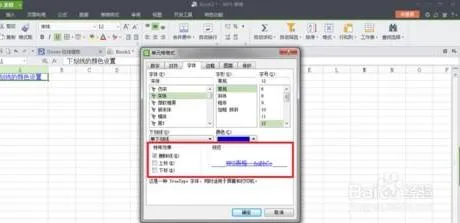-
1.wps 怎么设置背景颜色 就是设置成默认的颜色,一打开就是那种颜色
wps设置默认的背景颜色的方法:
1. 直接点菜单栏上的视图——护眼模式。
2.打开一个空白文档,将背景设置好,(在菜单栏上,选择“页面布局”,可以看到有一个“背景”的选项。)然后另存为“wps文字模板文件 wpt”或者“dotm”模板文件。
关闭wps,打开文件夹:C:\Users\你的用户名\AppData\Roaming\kingsoft\office6\templates\wps\zh_CN
删除或者重命名默认的模板文件Normal.dotm,找到你刚才保存的模板文件,重命名为Normal.dotm,以后打开wps就是这种修改后的背景颜色了。
2.WPS怎么修改默认颜色
1、首先在电脑上打开WPS演示软件并新建一个空白文档。
2、点击上方菜单栏里的【插入】菜单,在下方选项里可以看到【背景】选项。3、点击【背景】选项,弹出背景界面,点击输入框右侧的小箭头可以弹出下拉菜单,在下拉菜单里可以看到【填充效果】选项。
4、点击下拉菜单里的【填充效果】选项,弹出填充效果界面,在该界面可以看到渐变背景设置,渐变背景设置下有单色,双色,预设三种模式。5、选择【单色】模式,可以设置颜色及颜色的深浅,通过下方的底纹样式可以选择渐变色的底纹模式。
6、设置完毕后点击【确定】按钮,即可返回到背景界面,点击【应用】按钮即可设置完成,点击【应用全部】按钮,可以将该背景应用到整个PPT文档内。7、选择填充效果渐变界面里的【双色】选项,可以设置两种颜色作为渐变色,8、选择渐变界面里的【预设】选项,点击预设色彩右侧的小箭头可以弹出下拉菜单,下拉菜单内的选项都是已经设置好的渐变色背景,可以直接选择使用。
3.wps怎么设置默认的背景颜色,白色 看着太刺眼了
很高兴为您解答,你可以单个对文档插入背景颜色设置。
最根本的方法是设置您的计算机系统的护眼色。详细设置方法如下:Win7和Vista系统设置如下:第一步:桌面空白处右键 ->个性化 >窗口颜色 -> 高级外观设置第二步:窗口颜色与外观 ->点击项目下拉框选择"窗口",点击"颜色1(L)"处的选择(其它)第三步:将色调改为:85,饱和度:123,亮度:205,添加到自定义颜色,在自定义颜色选定点这个颜色一路点击确定。
XP设置如下: 桌面->右键->属性->外观->高级->项目选择(窗口)、颜色1(L)选择(其它)将色调改为:85。饱和度:123。
亮度:205->添加到自定义颜色->在自定义颜色选定点确定->确定。
4.wps表格指定内容填充颜色
平时我们设置填充颜色都是在“开始”选项卡中点击选择:
WPS表格如何自定义填充颜色图文教程
如果这些颜色你不喜欢或者不够,可以自定义颜色,点击界面左上角的绿色按钮“WPS表格”文件菜单中的“选项”,在颜色Tab页可以设置:
WPS表格如何自定义填充颜色图文教程
WPS表格自定义填充颜色的方法二
1.打开wps表格,选择你需要填充颜色的表格,点击“开始”,选择下面的类似油漆桶工具的小图标。
WPS表格如何自定义填充颜色图文教程
2.打开之后,会出现各种颜色,选择自己需要的颜色就行了。
5.怎样更改WPS选中后的颜色
点击“编号格式”按钮右侧小三角选择“其他格式”,选中合适的后,点击“自定义”,在弹出的对话框点击“字体”按钮即可调整字体颜色等各种设置。
WPS Office[1]是由金山软件股份有限公司研发的一款办公软件套装,可以实现办公软件最常用的文字、表格、演示等多种功能,其最早版本是由一个叫求伯君的普通技术人员于1988年5月开发的。 WPS Office具有内存占用低、运行速度快、体积小巧、强大插件平台支持等优势。免费提供海量在线存储空间及文档模板、支持阅读和输出 PDF文件、全面兼容微软Office97-2010格式。覆盖Windows、Linux、Android、iOS等多个平台。
WPS Office个人版对个人用户永久免费,包含 WPS文字、WPS表格、WPS演示三大功能模块,与MS Word、MS Excel、MSPowerPoint一一对应,应用XML 数据交换技术,无障碍兼容doc.xls.ppt等文件格式,你可以直接保存和打开 Microsoft Word、Excel 和 PowerPoint 文件,也可以用Microsoft Office轻松编辑WPS系列文档。